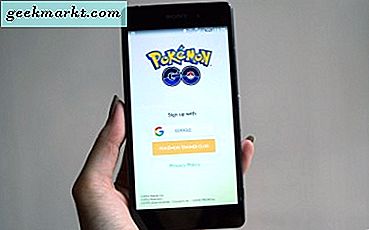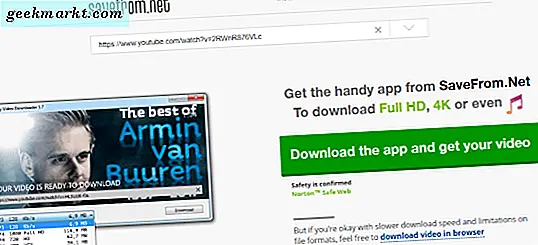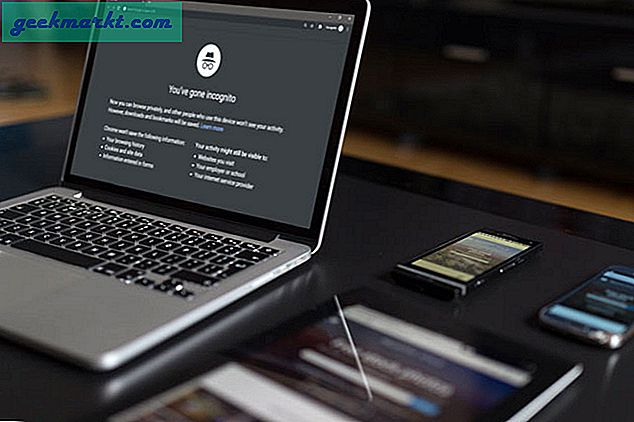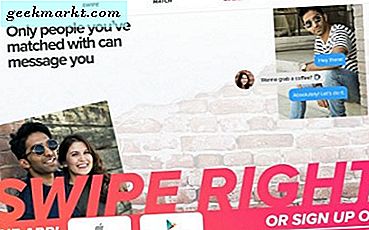यदि आप मैक के लिए नए हैं, तो आप इसे विंडोज के लिए काफी अलग पाएंगे। उनमें से अधिकतर अंतर बेहतर हैं और आपको जल्दी ही पता चलेगा कि मैक के साथ काम करना सरल, सहज और परेशानी रहित है। जब आप मैक पर प्रोग्राम्स अनइंस्टॉल करते हैं तो उन चीजों में से एक है जो आप काफी अलग पाते हैं। विंडोज़ में आपके जैसे अनइंस्टॉलर को ढूंढने के बजाय, आप प्रोग्राम को ट्रैश में भेज सकते हैं और मैकोज बाकी की देखभाल करता है।
विंडोज़ प्रोग्राम को जहां भी आवश्यक हो, फ़ाइलों को स्थापित करने की अनुमति देता है, आमतौर पर बूट ड्राइव में। कार्यक्रम विंडोज कोर फाइलों से लिंक कर सकते हैं, वे चाहते हैं कि कोई रजिस्ट्री प्रविष्टि जोड़ें और आम तौर पर कंप्यूटर पर मुफ्त शासन है। यह ठीक है जब तक कि कार्यक्रम को हटाने का समय नहीं आता है। चूंकि ऐप्स किसी विशिष्ट इंस्टॉलर के साथ स्थापित होते हैं, इसलिए उन्हें एक विशिष्ट अनइंस्टॉलर से भी हटा दिया जाना चाहिए। यहां तक कि यदि आप अनइंस्टॉलर का उपयोग करते हैं, तो हटाने की प्रक्रिया अक्सर गन्दा होती है और पीछे की फाइलें छोड़ देती है।
ऐप्पल चीजों को अलग करता है।
ऐप्पल यूनिक्स पर आधारित है और चीजों को एक और संगठित तरीके से करता है। ऑपरेटिंग सिस्टम कोर फाइलों और उपयोगकर्ता फ़ाइलों को अलग-अलग क्षेत्रों में विभाजित करता है। आपके द्वारा इंस्टॉल किया गया कोई भी प्रोग्राम उपयोगकर्ता क्षेत्र के भीतर / अनुप्रयोग निर्देशिका में लोड होता है और कोर सिस्टम में कुछ भी लोड नहीं करता है। इसमें स्पष्ट सुरक्षा लाभ हैं लेकिन हाउसकीपिंग को और अधिक प्रभावी बनाता है।
एक अनइंस्टॉलर का उपयोग करने के बजाय जिसे ऑपरेटिंग सिस्टम में प्रोग्राम फ़ाइलों का पता लगाना है, उस प्रोग्राम के लिए सभी फाइलें / एप्लीकेशन निर्देशिका में रहती हैं। जब कार्यक्रम को हटाने का समय आता है, तो इसे कुछ सेकंड में किया जा सकता है और ऑपरेटिंग सिस्टम पर इसका कोई प्रभाव नहीं पड़ता है। विंडोज़ के विपरीत जहां अनइंस्टॉलेशन प्रक्रिया रजिस्ट्री को दूषित कर सकती है या पीछे निशान छोड़ सकती है।
तो पर्याप्त पृष्ठभूमि, चलो अनइंस्टॉल प्रक्रिया के साथ चलते हैं।

मैक पर अनइंस्टॉल प्रोग्राम
जैसा कि बताया गया है, प्रक्रिया वास्तव में काफी सरल है। यह मैकोज़ के प्रमुख फायदों में से एक है।
- व्यवस्थापक खाते का उपयोग कर अपने मैक में लॉग इन करें।
- एप्लिकेशन खोलें और उस प्रोग्राम को ढूंढें जिसे आप अनइंस्टॉल करना चाहते हैं।
- प्रोग्राम आइकन को कूड़ेदान पर खींचें और चले जाओ।
- ऐप द्वारा छोड़ी गई किसी वरीयता फाइलों को ढूंढने के लिए ओपन लाइब्रेरी।
- प्रोग्राम फ़ोल्डर खोजें (यदि कोई मौजूद है)।
- प्रोग्राम फ़ोल्डर को कूड़ेदान में खींचें और चले जाओ।
- कचरा खाली करें जब आप सुनिश्चित हों कि अब आपको ऐप की आवश्यकता नहीं है।
आप उस प्रोग्राम को हाइलाइट भी कर सकते हैं जिसे आप अनइंस्टॉल करना चाहते हैं और उसे कचरे में तुरंत स्थानांतरित करने के लिए कमांड + हटाएं दबाएं। यदि आप किसी व्यवस्थापक खाते से लॉग इन नहीं हैं, तो आप मैक पर प्रोग्राम अनइंस्टॉल करने का प्रयास करते समय व्यवस्थापक पासवर्ड के लिए संकेत दिए जाएंगे। जारी रखने के लिए इसे दर्ज करें। आप एक प्रोग्राम पर राइट क्लिक भी कर सकते हैं और ट्रैश में ले जाएं का चयन कर सकते हैं।
लाइब्रेरी डिफ़ॉल्ट रूप से हमेशा दिखाई नहीं देती है, इसलिए यदि आप प्रविष्टि नहीं देखते हैं, तो विकल्प कुंजी दबाएं और जाएं पर क्लिक करें।
इस प्रणाली के जितना अच्छा है, ऐसे कुछ कार्यक्रम हैं जो इसके साथ अच्छी तरह से खेल नहीं पाते हैं। कुछ कार्यक्रम विंडोज़ की तरह फाइलों को पीछे छोड़ देते हैं। मुझे पता है कि मैक और एडोब फोटोशॉप के लिए माइक्रोसॉफ्ट ऑफिस हमेशा जितना मुश्किल हो उतना अनइंस्टॉल नहीं करता है। फ्लैश और जावा भी दो प्रतिष्ठित अपराधियों को जितना संभव हो सके स्थापना रद्द करने के लिए हैं। जावा को हटाने पर इस पोस्ट को देखें। कड़ी मेहनत के बारे में बात करो!
तीसरे पक्ष के फाइल क्लीनर हैं जो इन सभी फ़ाइलों को पीछे छोड़कर साफ़ करते हैं और उन्हें साफ करते हैं लेकिन मैंने कभी भी उनमें से किसी का उपयोग नहीं किया है। चूंकि अधिकांश प्रोग्राम फ़ाइलों को अनुप्रयोग निर्देशिका में रखा जाता है और कोर फ़ाइल निर्देशिकाओं के भीतर नहीं, उनके पास आपके मैक का उपयोग करने के तरीके पर बहुत अधिक प्रभाव नहीं पड़ता है। यदि यह धीमा होने लगता है, तो बस टाइम मशीन के माध्यम से बैक अप लें और रीसेट करें।

कुछ अंतर्निर्मित और सिस्टम ऐप्स को हटा रहा है
उपयोगकर्ताओं को दुर्भावनापूर्ण कोड से बचाने के लिए मैकोज़ बहुत प्रयास करता है। नए संस्करण सिस्टम इंटीग्रटी प्रोटेक्शन का उपयोग करते हैं जो अनिवार्य रूप से सिस्टम फ़ाइलों को लॉक करता है ताकि कुछ भी और कोई भी उन्हें बदल सके। मैलवेयर से आपको सुरक्षित रखने के लिए ठीक है, अगर आप गेम या अन्य ऐप्स को हटाना चाहते हैं तो इतना अच्छा नहीं है।
आप सिस्टम इंटीग्रटी प्रोटेक्शन को अक्षम कर सकते हैं, लेकिन मैं इसे सलाह नहीं दूंगा। एसआईपी आपकी रक्षा करने के लिए है और इसके साथ गड़बड़ करना खतरनाक है जबतक कि आप वास्तव में नहीं जानते कि आप क्या कर रहे हैं। उन ऐप्स को अनदेखा करना बेहतर है जिन्हें आप कभी भी उपयोग नहीं करेंगे और इसे संरक्षित होने की लागत में डाल देंगे।